Copiare scrutinio iniziale da anno precedente (Primaria)
In questa guida vedremo come generare lo scrutinio della prima frazione, copiando tutto dall'anno precedente.
COPIARE LO SCRUTINIO DA ANNO PRECEDENTE
1) Dal menù principale di sinistra cliccare su Scrutinio.
2) Nella schermata di riferimento occorre cliccare in alto sulla scritta "Crea Scrutinio copiando tutto da anno precedente" dove occorre indicare:
- Nel campo "Scrutinio da clonare" selezionare lo scrutinio della prima frazione dello stesso plesso dell'anno di riferimento (nell'esempio 2020 si intende anno scolastico 2020/21)
- NON inserire la spunta su "Sostituisci i documenti personalizzati con i modelli preimpostati da Nuvola" per non perdere le personalizzazioni effettuate lo scorso anno.
Una volta selezionato il tutto avviare il processo di clonazione con l'apposito pulsante.
Una volta effettua la clonazione comparire un messaggio di avvenuta creazione.
CONTROLLO ERRORI BLOCCANTI
Dopo la creazione dello scrutinio sarebbe opportuno verificare che non ci siano errori bloccanti.
Per procedere al controllo dello scrutinio, posizionatevi in corrispondenza dello scrutinio appena creato e cliccare il tasto verde con raffigurata una chiave inglese
L'unico errore bloccante che avrete sarà la data di emissione antecedente la frazione temporale:
Risoluzione dell'errore: "Data di emissione antecedente la frazione temporale"
Questo è un errore "Voluto", nasce dal fatto che noi non sappiamo quale sarà la data che dovrà essere riportata nello scrutinio, quindi vi segnaliamo che è da impostare .
Per risolverlo basta cliccare nel menù sinistro su "Scrutinio".
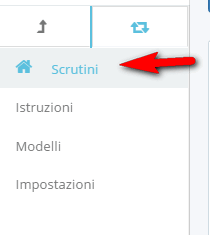
In corrispondenza dello scrutinio appena creato, spostarsi sulla destra e cliccare sul pulsante "Schede".
In questa sezione troveremo uno o più schede utilizzate nello scrutinio e per impostare la data occorre PER OGNI SINGOLA SCHEDA PRESENTE cliccare il tasto arancione "Modifica".
All'interno spostarsi nella sezione "Date e firme" dove sarà presente il campo "Data di emissione che comparirà nella scheda di valutazione. E' possibile impostare una data per classe che sovrascriverà questa data andando nella sezione 'Scrutinio/Classi' dello scrutinio" dove inserire la data dello scrutinio; questa data potrà essere personalizzata classe per classe e modificata in qualsiasi momento.
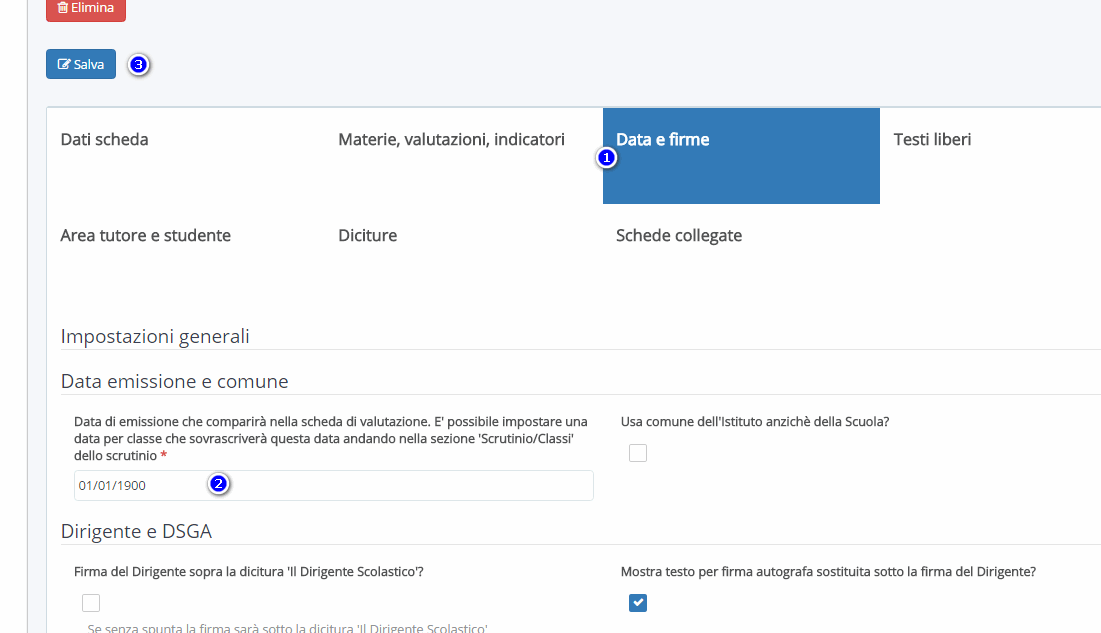
Spostandosi nella sezione "AREA TUTORE STUDENTE", possiamo verificare se vi è la spunta per la pubblicazione, della scheda, in area tutore/studente e verificare la data di pubblicazione.
Inoltre è possibile decidere di pubblicare il documento firmato digitalmente, se la scuola ha deciso di firmarle con la firma digitale Nuvola.
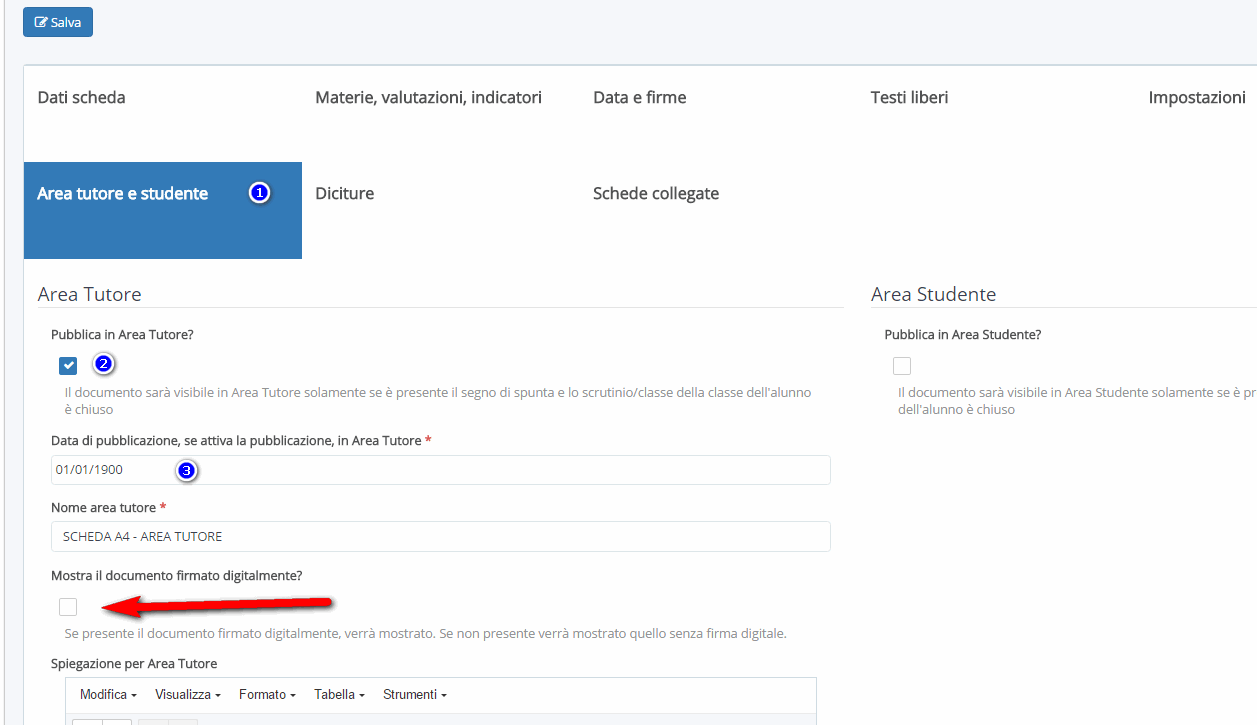
VERIFICARE SE E' STATO COPIATO EVENTUALE FRASARIO
Ritornare nella sezione principale dello scrutinio cliccando sul menù laterale alla voce "Scrutini".
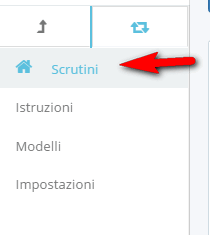
In corrispondenza dello scrutinio appena creato, spostarsi sulla destra e cliccare sul pulsante "Scrutinio/Classi".
Per verificare se sono presenti le frasi posizionarsi, con la freccetta del mouse, sul tasto "Frasi" e comparirà un indicazione di quante frasi sono presenti.
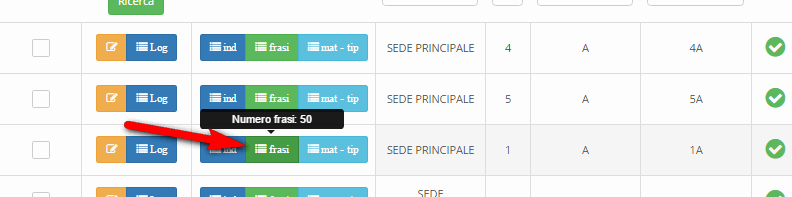
Se in una classe viene indicato che non ci sono frasi, allora si dovra copiare le frasi da un'altra classe.

Per fare la copia clicchiamo sul tasto "Frasi" in corrispondenza di una classe dove sono presenti le frasi

Nella schermata in alto cliccare su "copia frasi in altri scrutini/classe dello stesso scrutinio" e dopo aver selezionato le classi con le frasi mancanti cliccare il tasto rosso "Avvia il processo di copia".
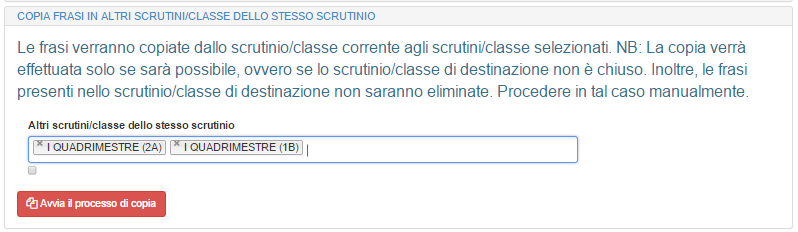
CONSIGLI UTILI
Prima di procedere con gli scrutini, vi suggeriamo alcuni passaggi preliminari da effettuare:
- Verificare se i dati dell'istituto e della scuola siano corretti, compreso il nome del dirigente scolastico che poi verrà stampato sulla scheda
- Far verificare al coordinatore di classe, i frasari (se la scuola li utilizza), in maniera tale da accertarsi che sia tutto in ordine.
- Far scrutinare un alunno di prova ai coordinatori di classe e stampare una scheda, per verificare che i dati riportati siano in linea con le vostre esigenze
Per l'utilizzo dello scrutinio in area docente vi rimandiamo alle guide per docente e coordinatore
Dopo aver verificato il corretto funzionamento dello scrutinio e sistemato gli errori bloccanti sarà possibile clonarlo nelle altre scuole dello stesso ordine.
Related Articles
Creazione scrutinio prima frazione (Primaria)
In questa guida illustreremo i passaggi per poter creare e configurare lo scrutinio della prima frazione per la scuola primaria CREAZIONE NUOVO SCRUTINIOEntrando nell'area di amministrazione, cliccare dal menù sinistro su scrutinio Nella schermata di ...Copiare scrutinio finale da anno precedente (Primaria)
In questa guida vedremo come generare uno scrutinio, copiando tutto dall'anno precedente. Entrando da segreteria in "Area alunni e didattica" occorre dal menù principale di sinistra cliccare su Scrutinio. Nella schermata che si aprirà, occorre ...Creazione scrutinio
1 - Creazione scrutinio In questa guida vedremo come procedere con la creazione dello scrutinio, indicando la procedura per un nuovo scrutinio o per la clonazione di uno già esistente negli anni precedenti. Per poter procedere alla creazione occorre ...Copiare le materie/fittizie obiettivo da scrutinio anno scolastico precedente
Per poter copiare gli obiettivi di scrutinio dall'anno precedente a quello successivo occorre entrare da segreteria nell'anno scolastico precedente. Nel menù laterale di sinistra occorre cliccare su "Scrutinio". Nella riga dello scrutinio di ...Come abilitare il docente alla creazione degli obiettivi per lo scrutinio della scuola primaria
In questa guida vedremmo come abilitare i docenti alla creazione degli obiettivi per la scuola primaria durante lo scrutinio A - abilitare il docente ordinario per abilitare i docenti alla creazione degli obiettivi per le materie insegnate B - ...